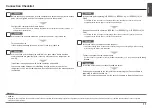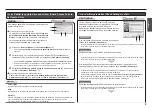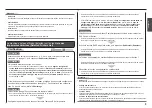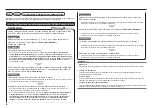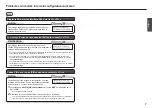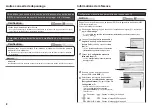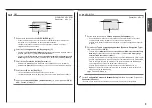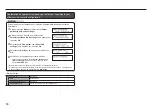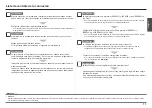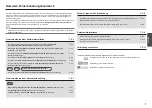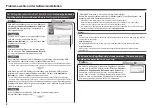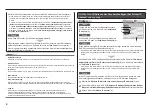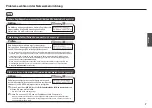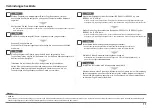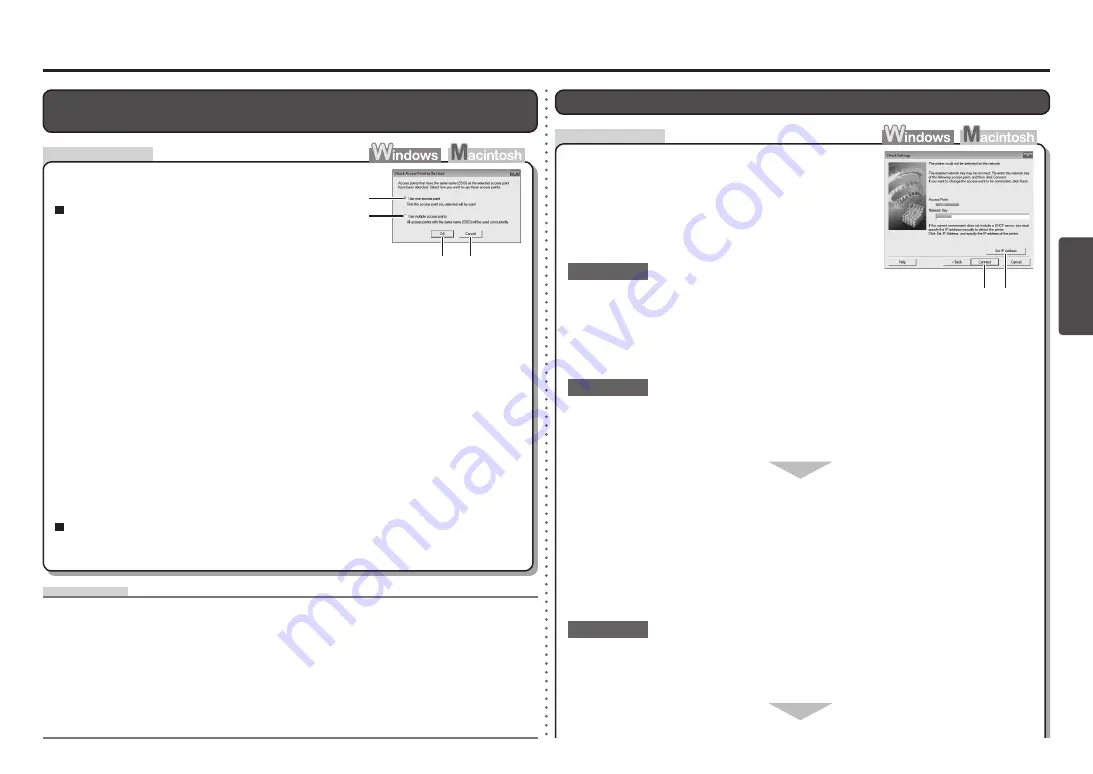
DEUTSCH
B
2
3
1
A
C
B
D
A
Prüfen
Aktion
Der Bildschirm
Einstell. Überprüfen (Check Settings)
wird angezeigt
Der Bildschirm erscheint, wenn eine IP-Adresse
aufgrund eines falschen Netzwerkschlüssels oder
deaktivierter DHCP-Funktion nicht bezogen werden
konnte.
Er kann auch angezeigt werden, wenn die MAC-
Adressfilterung oder eine Firewall verwendet wird.
Ist der Netzwerkschlüssel falsch, geben Sie den
Netzwerkschlüssel erneut ein, und klicken Sie auf
Verbinden (Connect)
(A).
Test 1
Vergewissern Sie sich, dass die DHCP-Funktion des Zugriffspunkts aktiviert ist.
Wenn Sie weitere Informationen zum Überprüfen der Einstellungen des Zugriffspunkts benötigen,
schlagen Sie im zugehörigen Handbuch nach, oder wenden Sie sich an den Hersteller des
Geräts.
•
Ist die DHCP-Funktion deaktiviert, aktivieren Sie die DHCP-Funktion des Zugriffspunkts
oder geben Sie die IP-Adresse des Geräts an, und klicken Sie anschließend auf
Verbinden (Connect)
(A).
Wenn Sie weitere Informationen zum Ändern der Einstellungen des Zugriffspunkts benötigen,
schlagen Sie im zugehörigen Handbuch nach, oder wenden Sie sich an den Hersteller des
Geräts.
•
Um die IP-Adresse des Geräts anzugeben, klicken Sie auf
IP-Adresse festlegen (Set IP
Address)
(B), und gehen Sie nach dem Verfahren von Test 4 unter „Der Bildschirm IP-Adresse
des Druckers festlegen (Set Printer IP Address) wird angezeigt“ auf Seite 4 vor.
•
Test 2
Wenn Sie weitere Informationen zum Überprüfen des Netzwerkschlüssels des Zugriffspunkts
benötigen, schlagen Sie im zugehörigen Handbuch nach, oder wenden Sie sich an den Hersteller
des Geräts.
•
Der Bildschirm
Zu verwendenden Zugriffspunkt prüfen (Check Access
Point to Be Used)
wird angezeigt
Um Roaming zu nutzen, wählen Sie
Mehrere ZugrPkte verwenden (Use multiple access
points)
(D), und klicken Sie anschließend auf
OK
oder auf
Fortfahren (Continue)
(C).
Bei nur einem Zugriffspunkt
Der auf dem Bildschirm
Liste der gefundenen
Zugriffspunkte (Detected Access Points List)
ausgewählte Zugriffspunkt wird verwendet. Achten
Sie darauf, dass der Zielzugriffspunkt mithilfe der
nachfolgenden Vorgehensweise korrekt ausgewählt wurde,
und fahren Sie anschließend mit der Einrichtung fort.
Bei Verwendung mehrerer Zugriffspunkte (Roaming)
Glossar
Eine jedem Netzwerkgerät zugewiesene eindeutige Nummer.
MAC-Adresse
•
Eine Funktion, die eine nahtlose Kommunikation sicherstellt, wenn mehrere Zugriffspunkte mit
derselben SSID verwendet werden, indem bei Unterbrechung des Signals des aktuellen Zugriffspunkts
automatisch die Verbindung zu einem anderen Zugriffspunkt in der Nähe hergestellt wird.
Roaming
•
Wählen Sie den Zugriffspunktnamen/Netzwerknamen (SSID) aus, der der
MAC-Adresse des Zielzugriffspunkts entspricht, und klicken Sie anschließend auf
Verbinden (Connect)
.
Wählen Sie
Nur einen ZugrPkt verwenden (Use one access point)
(B), und
klicken Sie anschließend auf
OK
oder auf
Fortfahren (Continue)
(C).
Klicken Sie auf
Abbrechen (Cancel)
oder auf
Zurück (Back)
(A).
Der Bildschirm
Liste der gefundenen Zugriffspunkte (Detected Access Points List)
wird wieder angezeigt.
•
Der Bildschirm
Zu verwendenden Zugriffspunkt prüfen (Check Access Point to Be
Used)
wird angezeigt.
•
Wenn Sie weitere Informationen zum Überprüfen der MAC-Adresse des Zugriffspunkts benötigen,
schlagen Sie im zugehörigen Handbuch nach, oder wenden Sie sich an den Hersteller des Geräts.
•
Die Meldung wird angezeigt, wenn mehrere
Zugriffspunkte mit demselben Namen gefunden werden.
Eine Kennung zur Identifikation des bestimmten Zugriffspunkts. Wird auch als Name des Zugriffpunkts
oder Netzwerks bezeichnet.
SSID
•
Ist beim Zugriffspunkt das Filtern der MAC-Adresse aktiviert?
Wenn Sie weitere Informationen zum Überprüfen der Einstellungen des Zugriffspunkts benötigen,
schlagen Sie im zugehörigen Handbuch nach, oder wenden Sie sich an den Hersteller des
Geräts.
•
Test 3